ppt中滚动条的制作

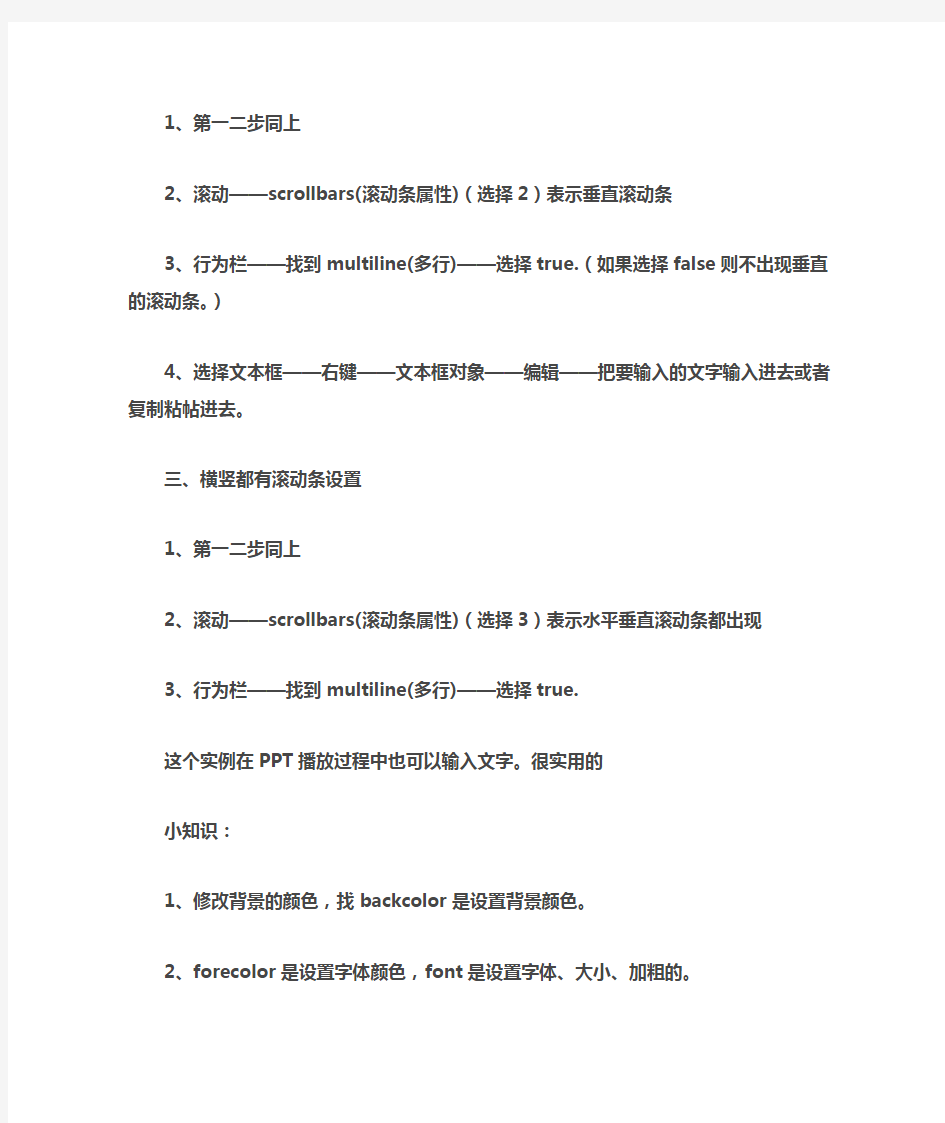
ppt中滚动条的制作
在PPT中制作滚动条有三种形式:
一、横向滚动条
二、纵向滚动条
三、横竖都有滚动条
具体操作如下:
一、横向滚动条设置
1、视图——工具栏——控件工具箱——选择文本框——在编辑区拖拉一个文本框。
2、右键——属性——按分类序
3、滚动——scrollbars(滚动条属性)0表示没有滚动条;1表示水平滚动条(选择1)
4、行为——multiline中选择false
5、选择文本框——右键——文本框对象——编辑——把要输入的文字输入进去或者复制粘帖进去。
二、纵向滚动条设置
1、第一二步同上
2、滚动——scrollbars(滚动条属性)(选择2)表示垂直滚动条
3、行为栏——找到multiline(多行)——选择true.(如果选择false 则不出现垂直的滚动条。)
4、选择文本框——右键——文本框对象——编辑——把要输入的文字输入进去或者复制粘帖进去。
三、横竖都有滚动条设置
1、第一二步同上
2、滚动——scrollbars(滚动条属性)(选择3)表示水平垂直滚动条都出现
3、行为栏——找到multiline(多行)——选择true.
这个实例在PPT播放过程中也可以输入文字。很实用的
小知识:
1、修改背景的颜色,找backcolor是设置背景颜色。
2、forecolor是设置字体颜色,font是设置字体、大小、加粗的。
3、TextAlign是设置对齐方式。
4、如果想换行,找到行为中的EeteraBehavi,选择false就用ctrl+回车换行,选择true就用回车换行
主要设置以下属性:
(1)Font属性:设置显示文字的字体及字号大小和字体修饰等。
(2)ForeColor属性:设置窗体的的颜色。
(3)Locked属性:设置是否锁定文本框中的内容。当值为True时,不能在放映时修改。
(4)MultiLine属性:设置文本内容是否要多行显示。当值为True时,可以显示多行内容。
(5)ScrollBars属性:设置文本滚动条的显示方式。值为
0-fmScrollBarsNone 不要滚动条,1-fmScrollBarsHorizontal 只要水平滚动条,2-fmScrollBarsVertoal 只要垂直滚动条,
3-fmScrollBarsBoth 同时显示水平和垂直滚动条。
(6)Text和value属性:所要呈现的文本内容。通常是在其它软件中编辑好后,采用“复制-粘贴”的方法来输入,其中只要输入一个,另一个即自动出现了。
(7)TextAlign属性:文本中内容的对齐方式。1—fmTextAlignLeft 左对齐,2—fmTextAlignCenter居中对齐 3—fmTextAlignRight右对齐。
(8)WordWrap属性:True-段落内允许文本换行,False—不允许换行。
4、只要根据实际需要设定好参数后,就可以按要求实现了这个功能,如果要进行窗口内文本的编辑,可在窗口中单击鼠标右键,在
弹出的菜单中选择“文字框对象(O)”→“编辑”即可实现编辑的重新编辑。(播放时需启用宏)
